

|
Microsoft Office是由Microsoft(微軟)公司開發的一套辦公軟件套裝。常用組件有 Word、Excel、PowerPoint等。Microsoft Office是一套由微軟公司開發的辦公軟件,它為 Microsoft Windows 和 Mac OS X而開發。 ? 一、 OneNote 最重要的筆記方法1. OneNote類似一本書或論文:章節分類法Evernote和OneNote乍看之下就有很大不同,我們要怎么理解兩者在基本筆記分類上的區隔,并善用各自優點呢?我會說, Evernote像是筆記本,而OneNote像是書、論文。 其實兩者的基本分類架構是差不多的:
不過不像Evernote把所有資料統整在同一個資料庫檔案,在OneNote中每一個筆記本都是一個像是Word那樣的獨立檔案。Evernote希望你把所有筆記當作一個資料庫來搜尋,而OneNote希望你把不同內容當作每一本不同的書來翻閱。 所以你可以把OneNote的分類方式想像成你會怎么分類一本書、一本論文的方式,在一本筆記本內,上方的分頁就是你的第一章節、第二章節…… ,每一個章節打開來右方的頁面清單,就是這個章節里等待翻閱的有順序的內容。 延伸閱讀:Evernote筆記分類與標簽心得教學:建立會翻開的抽屜  ? 2. 筆記邏輯排序的自由與自主:頁面下的子頁面、子子頁面咦?如果說OneNote 和Evernote 基本分類層次差不多,為什么有人說OneNote 有更細致、更多層的目錄分類呢? 這就要講到接下來的兩個OneNote 重點功能:子頁面、節群組。 于是,就依靠這個簡單素樸,但是絕對有效的方法,我們的筆記清單看起來不會只有一層,而可以分出兩層、三層的層次,這樣主從結構、重要與不重要的關系,就很清楚了! 這里還要推薦一個OneNote關鍵功能,搭配這個子頁面功能的,是OneNote可以讓我們「自由拖曳排序每一則筆記的上下順序」,于是每一則筆記之間的邏輯、關系、權重可以「單純透過排序與升降」就一清二楚。 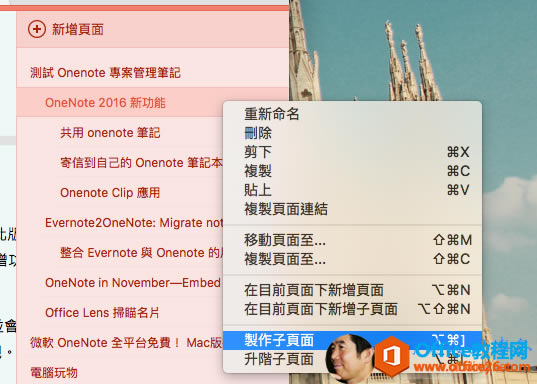 ? 3. 章節再分類與收納隱藏:節的群組更進一步的, OneNote在上方的章節分頁中,也允許節與節之間組成一個新的「群組」。 我通常會把這個功能想像成是:把已經不重要、用完的章節,收納到一個群組資料夾中,讓畫面上優先顯示重要的章節分頁。 只要在分頁上點擊右鍵,選擇「新增節群組」即可,就像下圖中的[封存]就是一個我收納不重要的節的群組。 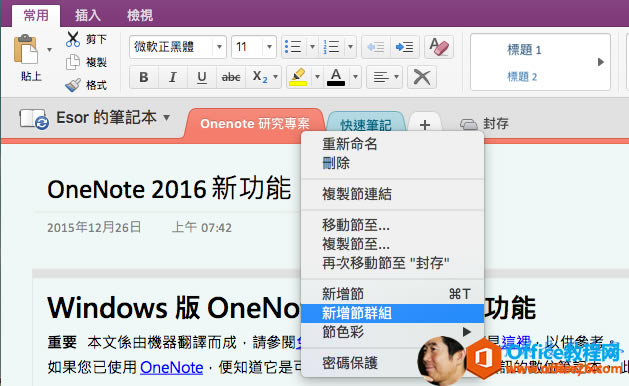 ? 4. 像真實筆記一樣,但也是雙面刃:筆記自由排版OneNote的筆記內容可以自由排版,一向為人所津津樂道,這個意思是你可以把OneNote筆記頁面想像成一張真實的白紙,你可以隨時在任何上下左右位置加上任何文字與圖片,自由揮灑,而非數位文件那樣的上下流水帳。 這一點確實有其好用之處,例如靈感筆記時,可以自由編排圖文位置就可以展現思緒的路徑。例如現在很流行的黃金三分割筆記法也可以在OneNote實現。甚至,你可以用OneNote排版出一個跟海報一樣漂亮的筆記! 但是為什么是雙面刃呢? 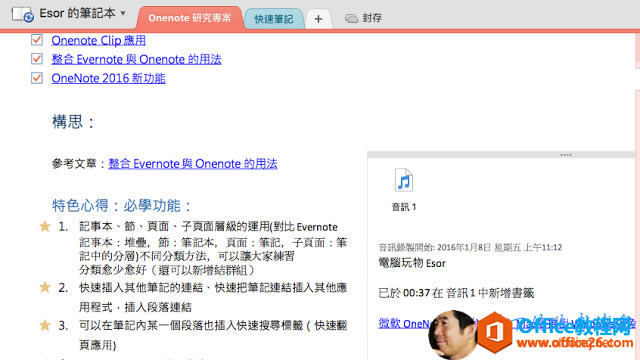 ? 因為自由排版雖好,但是從電腦端同步到App端、網頁端后,就會常常造成錯亂,而且這個錯亂可能是不同筆記區塊重疊而無法在行動版OneNote中閱讀。 所以何時應該善用自由排版?何時為了行動筆記方便而應該節制自由排版?就變成使用OneNote時必須考量的一個筆記方法。 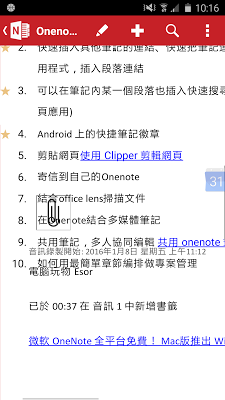 ? 5. 共寫筆記本:多人即時同步合作筆記但是OneNote 可以自由排版筆記的特性,也就是他是以一個一個圖文區塊來解析內容的技術,帶來了一個我必須大力稱道的優點,那就是: 在OneNote中可以支援多人一起同步協同合作一則筆記!不會有筆記沖突!因為每個人都可以在各自筆記區塊自由撰寫。 例如下圖是我在那次OneNote課程講座的實作練習中,我同時邀請現場60位以上的學員一起編輯我開放的一本筆記,我可以從電腦軟體端編輯,他們可以從網頁端編輯,而內容都能即時協同合作。  ? 6. 留下修改簽名:標注每個人修改的筆記段落而如果你仔細看圖中的展示,你會看到OneNote還可以在每一個他人編輯的筆記段落,加上對方的名稱注解,讓我知道一則筆記到底哪些段落由誰做了最后修改。 這一點我覺得也非常有用!讓我知道筆記中有哪些段落被哪個人改動,可以讓工作更好的被追蹤。 其實,我知道Evernote團隊也正在研發要支援多人即時協同合作筆記的功能,我會建議他們參考目前OneNote可以做到的,也保留Evernote目前的優點(例如可以單獨分享單則筆記、把筆記發布成網頁等等),這樣一定會更有競爭力。 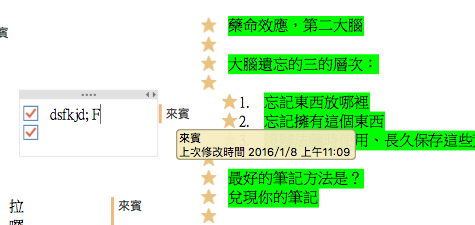 ? 7. 跳到指定內文段落:插入筆記的段落連結在Evernote中,我常常說「記事連結」是最好的專案筆記整理方式,透過類似維基百科那樣的方式,把其他筆記的超連結,整理到一則專案總目錄筆記,這樣就方便我們點擊目錄連結來跳到需要的筆記中。(參考:瑣碎任務的工作流重整:我如何用Evernote專案管理) 而OneNote一樣可以做筆記連結整理。 甚至更進一步的, OneNote不只可以插入一則筆記的連結,還可以插入「某一個筆記內的某一個特定段落的位置連結」,讓我們點擊連結后,直接跳到那個內容段落的位置!這尤其對筆記很長很大時,可以當作找到內容錨點的好方法。 我只要先圈選筆記內某一個小段落,然后按右鍵選擇「復制段落連結」。 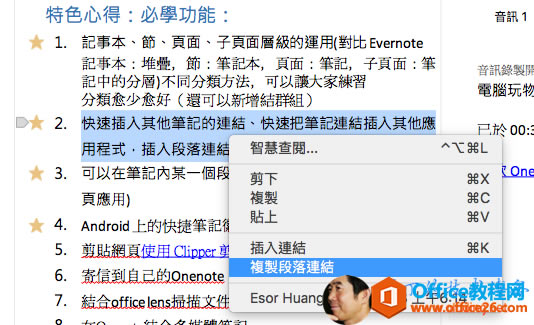 ? 把連結貼到任何一則其他筆記中,以后點擊這個連結,就會跳回上圖中的那個文字段落。 你還可以這樣應用:有一則很長很多內容的筆記,把每一個標題段落復制段落連結,統一貼在筆記的最上方,這樣就好像是這則筆記內文的快速跳轉目錄了!  ? ? ? 二、 Onenote 2016 Windows 版特殊功能(與其他版本有巨大差距):8. 標記重要筆記段落:筆記內圖示標簽與過濾搜尋前面介紹的七個功能是每個電腦版本都可以用的,但是OneNote 在不同平臺之間其實也有很多差異,尤其很多特殊的新功能,目前只出現在OneNote 2016 for Windows 的版本中, Windows 使用者要確認一下自己是否有正確安裝與更新到OneNote 2016 。 接下來我就要介紹幾個只在OneNote Windows 版,甚至是OneNote 2016 Windows 版才有的優秀筆記功能。 OneNote內建了很多基本的標簽,例如待辦事項核取方塊、重要星號、問題問題等等,我就在筆記內文覺得適合這個說明的地方,貼上這個標簽圖示即可。  ? 而OneNote 2016 Windows版最棒的一點是,他可以過濾搜尋這些圖示標簽,例如我可以過濾出所有加上星號的筆記段落、過濾出所有有待辦方塊的內文段落。 這樣要找到關鍵筆記的位置,就可以善用標簽來找,可惜這個過濾搜尋功能只有Windows版有。  ? 9. 更快速的筆記連結目錄整理:快速搜尋并插入連結前面講到了筆記連結的好用之處, OneNote 2016 for Windows還具備一個很棒的插入筆記連結的方法,就是在想要插入連結的地方直接點擊右鍵,選擇要插入連結,這時候可以在彈出小視窗直接搜尋到該則筆記,直接插入該則筆記連結。 這樣就不用兩三則筆記反覆來回去復制貼上了。  ? 10.筆記內插入可播放的線上影片OneNote 2016還能在筆記內嵌YouTube等線上影片網站的播放器,只要在插入時選擇插入線上視訊,加上影片網址,就會自動生成播放器。 而且這個影片是可以直接在OneNote筆記內播放的!  ? 11. 手繪、手寫或流程圖筆記:強大的繪圖功能在OneNote 2016中也內建了更強大的手繪功能,如果你搭配Windows平板或Surface電腦來使用的話,效果相得益彰。 當然,這個繪圖功能不只是手繪、手寫的好工具,他還內建了基本的流程圖圖庫,所以我們還可以用來快速劃出心智圖或組織圖。 更進一步的, OneNote 2016可以直接圈選畫面中的任何單獨繪圖元素,移動這些繪圖元素的位置或大小。 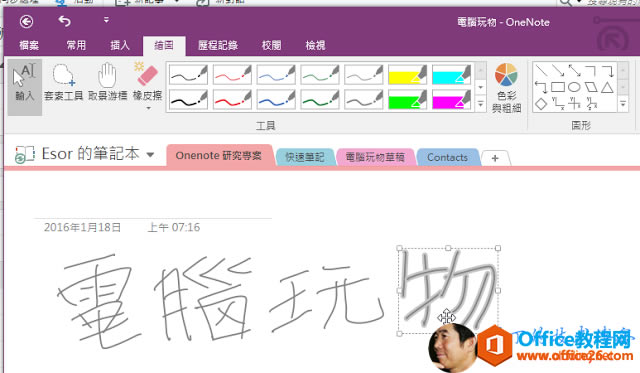 ? 12. 筆跡辨識!將手寫筆記轉換成數位文字而如果你真的在平板中利用OneNote來做手寫筆記,當你把手寫筆記圖案同步到電腦版的OneNote 2016后,可以試試看他的「筆跡轉文字」功能! 針對「橫書」的中文, OneNote 2016還可以將中文筆跡,辨識成數位文字內容。 這部分我還沒有深入測試可以支援到多強大的轉換,但確實值得好好利用。 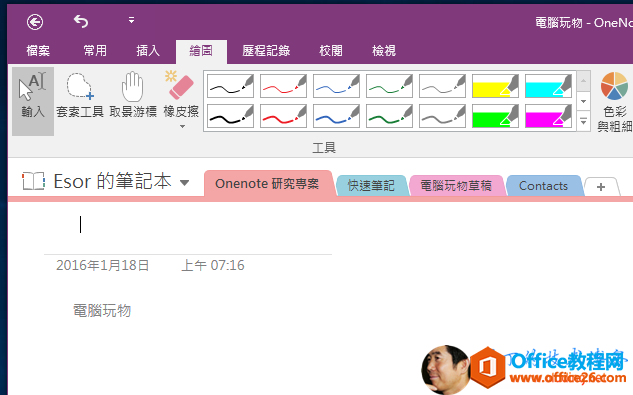 ? 13.內建商務、學習筆記范本我在介紹Evernote筆記方法時,常常說要幫自己建立常用的筆記格式范本,這樣下次同樣工作直接套用即可,例如:開會浪費時間?用特制會議記錄格式開一次有效會議 ?、九宮格筆記法Evernote實作,跳脫直線的表格思考術 ?等筆記法中,我都提供了筆記范本給大家下載。 而在OneNote 2016里,就像Office的PowerPoint范本、Excel范本一樣,也內建了不少的商務開會筆記、學習考試筆記范本,里面甚至還有三分割筆記法,可以直接套用。 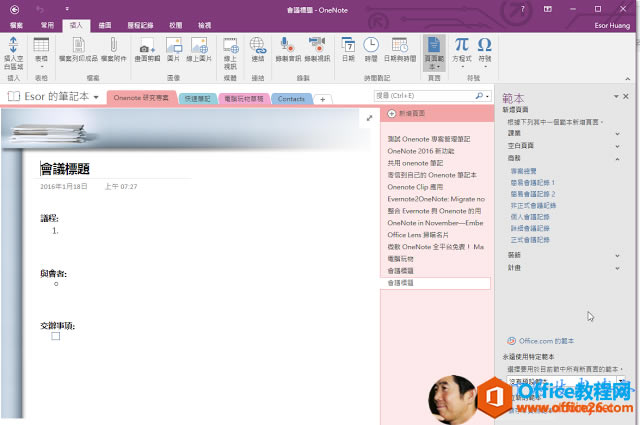 ? 14. 還原筆記舊版本OneNote在免費版中就支援了筆記舊版本還原的功能,不過電腦版、 App版里只有OneNote 2016 Windows版才能操作。 我可以從[歷程記錄]找回我過去幾天編輯的不同筆記內容,查看舊版本內容,或還原到那個時間點的筆記。 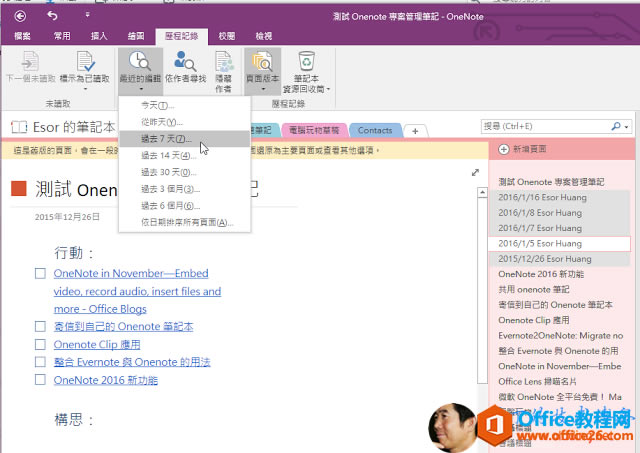 ? 15. 跳到未讀取過的:下一個他人修改的筆記段落前面不是提到OneNote可以多人即時編輯筆記嗎?于是更進一步的在OneNote 2016中,我們可以快速查看「最近哪些人編輯了哪個段落的筆記」。 進入「歷程記錄」,點擊[下一個未讀取],就會自動跳轉每一個我還沒查看過的、他人新增或修改的筆記內容,讓我統一快速整理。  ? ? ? ?三、 OneNote Android 版特殊功能16.快捷筆記按鈕+筆記遞增模式OneNote的App版本老實說比較陽春,但基本功能還是有,而且OneNote的Android App版有一個我滿喜愛的特色,就是他可以常駐在桌面最上層的筆記徽章。(參考:用過后真正改變效率的10個Android桌面小工具推薦) 這個筆記徽章不只幫助我們快速新增筆記,最重要的是它可以用「遞增模式」新增筆記,也就是我可以把新增的筆記內容插入之前某一則筆記下方!而不用單獨新增一則全新筆記。 其實OneNote之前的網頁擷取功能也可以這樣做(遞增模式),但最近OneNote網頁擷取常常出錯,有些電腦根本無法安裝,不知道出了什么事情。 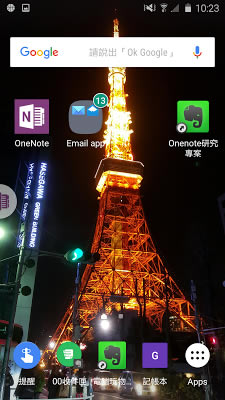 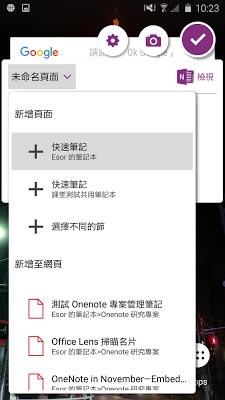 ? 17.用Office Lens 掃描紙本匯入OneNote最后,要推薦大家的是行動端的Office Lens App, 這個App 也與OneNote 密切結合,掃描后的紙本可以同步到OneNote 中,是利用OneNote 進行無紙化工作的必備工具。 哇!或許有些朋友看完OneNote 強大的多個功能后,也有所心動?那么我建議你就去試試看,尤其如果你已經是Evernote 使用者,試試看不同的知識庫整理工具,會有新的啟發。 那么對我來說最后會怎么選擇呢?我還是會繼續使用Evernote ,為什么?這或許先讓大家充分討論OneNote后,之后我再來寫一篇Evernote與OneNote的優缺點比較,而最終結果其實不是誰比較好,而是兩種不同風格與方法的知識管理,你比較適合誰? 轉貼本文時禁止修改,禁止商業使用,并且必須注明來自電腦玩物原創作者esor huang(異塵行者),及附上原文連結:深入剖析OneNote教學:愛好者必備17個筆記術功能  Office辦公軟件是辦公的第一選擇,這個地球人都知道。Microsoft Office 2010的新界面簡潔明快,標識也改為了全橙色。 |
溫馨提示:喜歡本站的話,請收藏一下本站!